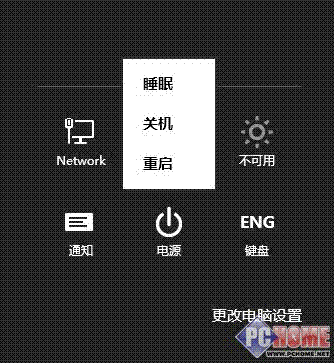
在Windows所有的節能狀態中,休眠使用電量最少,因此對於筆記本電腦用戶,在一段時間內不使用電腦但又不想關機的話,休眠是最合適的。但是,在Windows 8中,你會發現找不到休眠選項,難道是微軟取消了這項功能嗎?非也,Win8只是默認不啟用它,但是我們還是可以將它顯示出來,以便需要的時候使用它。
如何操作?
首先打開控制面板,在Win8下你可以通過鍵盤上的【Win + X】組合鍵,呼出左下角的WinX菜單,然後選擇控制面板;也可以在開始屏幕空白處右擊鼠標,然後點擊“所有應用”,在“Windows系統”下找到控制面板;
進入“系統和安全”分類,點擊“電源選項”一欄的“更改電源按鈕的功能”;
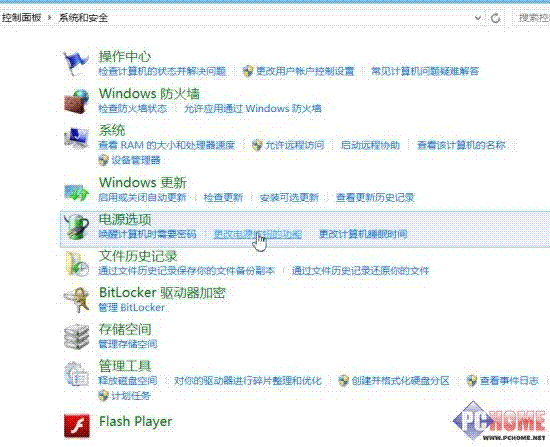
進入控制面板
這裡的設置選項默認是被鎖定的,所以要修改的話,首先要解鎖,在窗口上方點擊“更改當前不可用的設置”解除鎖定。

解開設置鎖
解鎖之後,將該窗口下方“關機設置”裡的第三項“休眠,顯示在‘電源’菜單中”選中,最後點擊“保存修改”退出。
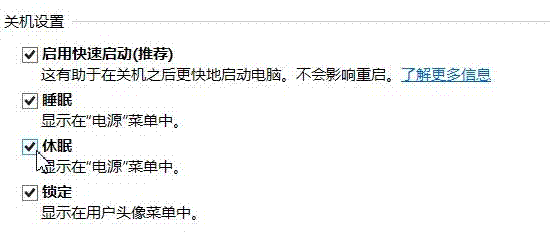
將休眠選項顯示出來
修改之後,無論是系統電源選項,還是按Alt + F4,都已增加“休眠”選項了。
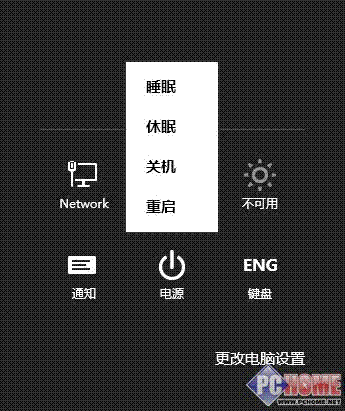
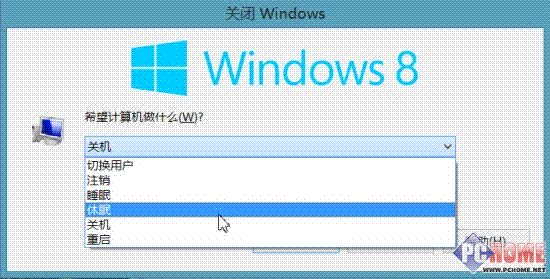
現在可以選擇休眠了哦~